Wie führt man iOS-Apps auf dem PC aus?
Oct 27, 2025 • Gepostet zu: Telefon-Spiegelungslösungen • Bewährte Lösungen
Wenn Sie in Ihrem Büro auf der anderen Seite des Tisches sitzen und lieber unauffällig auf den Bildschirm Ihres iPhones schauen, besteht durchaus die Möglichkeit, dass Sie die Büroatmosphäre stören. Dies kann dazu führen, dass Sie von Ihrem Arbeitgeber erwischt werden oder dass Sie Ihrem Chef gemeldet werden. Um solche unvorhergesehenen Ereignisse zu vermeiden, gibt es verschiedene Mittel auf dem Markt, die verhindern, dass Sie Ihre Position oder Ihr Gerät wechseln. Um die Benachrichtigungen und Programme auf Ihrem iPhone effektiv zu überwachen, können Sie versuchen, es über den PC zu verwalten. Dies kann mit Hilfe verschiedener Plattformen, die es Ihnen ermöglichen, iOS-Apps auf dem PC auszuführen, effektiv durchgeführt werden. Dieser Artikel stellt Ihnen eine kritische Analyse der Ausführung von iPhone-Apps auf dem PC vor, zusammen mit einigen Lösungen, die Ihnen bei der Aufrechterhaltung der Atmosphäre des Ortes, an dem Sie sich befinden, helfen können.
Teil 1: Warum kann ich iOS-Apps nicht unter Windows ausführen?
Dieser Artikel wird sich auf die Vielfalt der Lösungen konzentrieren, die proklamiert werden, um Ihnen die Möglichkeit zu geben, iPhone-Apps auf dem PC auszuführen. Bei einer genauen Untersuchung des Marktes wurde festgestellt, dass viele Entwickler gefälschte iOS-Emulatoren erstellt haben, die versprechen, Ihnen die Möglichkeit zu bieten, Ihre iOS-Apps auf dem PC auszuführen. Es wird angenommen, dass Android mit einer Reihe von beeindruckenden Emulatoren versehen ist, die insbesondere verwendet werden, um viele wichtige Android-Apps über den PC zu betreiben; es gibt jedoch keinen Emulator, der für die Bedürfnisse eines iOS-Benutzers vorhanden ist.
Mit der Latte an verschiedenen gefälschten Emulatoren auf dem Markt, sind Sie bezüglich der Verwendung eventuell immer noch verwirrt. Es gibt eine Menge von Nachteilen, die mit der Verwendung solcher Emulatoren für Ihr iPhone verbunden sind. Viele iOS-Benutzer haben von der unethischen Verwendung solcher Emulatoren berichtet, die zu Fehlfunktionen ihrer iPhones führten. In einigen Fällen wurden die Daten durch die Verwendung eines Emulators entweder beschädigt oder zerstört; an anderen Stellen wurde erwähnt, dass die Privatsphäre des iPhones durch die Installation eines Emulators zum Ausführen von iPhone-Apps auf dem PC gefährdet wurde.
Emulatoren werden auf keinen Fall von einem iOS-Gerät unterstützt. Bei der Verwendung solcher Plattformen hat Apple seinen Benutzern nicht erlaubt, mit solchen Situationen zu interagieren. Dies ist ein wesentlicher Grund, warum iOS-Apps nicht über Windows betrieben werden können. Es ist jedoch zu beachten, dass es mehrere Lösungen gibt, die verwendet werden können, um die Notwendigkeit, die iOS-Apps auf dem PC auszuführen, kompetent zu erfüllen. Die folgenden Teile erklären und leiten iOS-Benutzer an, wie sie die Aufgabe der Verwaltung der Apps auf dem PC bewältigen können.
Teil 2: Wie führe ich iOS-Apps auf dem PC aus? - MirrorGo
Aufgrund der Sicherheitsprotokolle von Apple für seine Produkte können herkömmliche Apps von Drittanbietern keine iOS-Apps auf einem PC ausführen. Außerdem haben sie Schwierigkeiten, den Spiegelungsprozess auf dem PC zu aktivieren, um das iPhone anzuzeigen. Mit der MirrorGo App von Wondershare können Sie jedoch alle diese Aktivitäten durchführen, ohne die Sicherheitsvorkehrungen auf dem iPhone zu beeinträchtigen.

Dr.Fone Basic - Bildschirm Spiegeln
Spiegeln Sie Ihr iPhone auf einen PC mit großem Bildschirm
- Sie brauchen keinen Jailbreak auf dem iPhone Gerät durchführen.
- Nehmen Sie Bilder auf und steuern Sie die Apps des Geräts mit der Maus.
- Verbinden Sie das iPhone mit Ihrem PC ohne USB Kabel.
MirrorGo steht zum Download für Windows PCs bereit. Sie müssen die App auf dem PC installieren und die unten aufgeführten Anweisungen befolgen, um iOS-Apps auf dem größeren Bildschirm auszuführen.
Schritt 1: Starten Sie die MirrorGo App auf Ihrem PC
Doppelklicken Sie auf das MirrorGo Symbol und starten Sie es auf dem System. Tippen Sie auf die iOS-Taste, um die drahtlose Verbindung zu initiieren. Es ist wichtig, dass das iPhone und der Computer mit demselben WLAN-Netzwerk verbunden sind, da sonst die Verbindung nicht hergestellt werden kann.

Schritt 2: Aktivieren Sie die Option "Bildschirmspiegelung"
Wählen Sie Ihr iPhone und aktivieren Sie die Option "Bildschirmspiegelung" und wählen Sie "MirrorGo". Sobald Sie eine Verbindung hergestellt haben, fahren Sie mit dem nächsten Schritt fort.

Schritt 3. IOS-Apps auf dem PC mit MirrorGo ausführen
Über die Oberfläche von MirrorGo wird der Bildschirm des iPhones verfügbar. Jetzt können Sie problemlos auf die Apps oder beliebige Inhalte des Geräts zugreifen.

Teil 3: Wie führt man iOS-Apps vom Mac auf dem PC aus? - Remoted iOS Simulator für Windows
Visual Studio 2019 und Visual Studio 2017 verfügen über einen zusätzlichen iOS-Simulator für Windows. Deren Service Pack stellt Anwendern einen Simulator zur Verfügung, mit dem sie verschiedene iOS-Anwendungen unter Windows testen können. Bevor Sie sich mit der Plattform beschäftigen und ihre Funktion zum Ausführen von iOS-Apps auf dem PC verstehen, ist es wichtig, den Prozess zu verstehen, wie Sie den Remoted iOS Simulator für Windows auf Ihrem PC starten. Es wird angenommen, dass dieser Simulator automatisch mit Visual Studio 2019 oder 2017 installiert wird. Dies erfordert jedoch eine Reihe von verschiedenen Schritten, die im Folgenden aufgeführt werden.
- Sie müssen Visual Studio 2019 mit einem Mac-Build-Host koppeln.
- Nachdem Sie Visual Studio gestartet haben, müssen Sie ein iOS- oder tvOS-Projekt debuggen. Der Simulator wird auf dem Bildschirm Ihres Windows erfolgreich angezeigt.
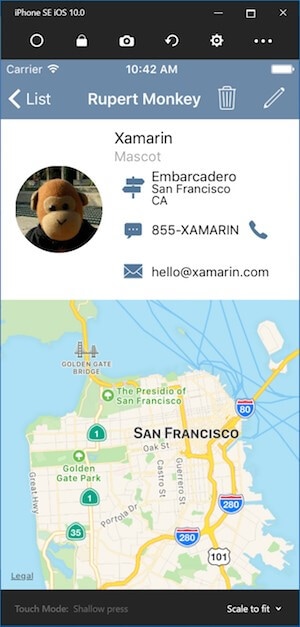
Während Sie die Anleitung verstehen, wie Sie das Verfahren effektiv verwalten und den Remoted iOS Simulator für Ihr Windows ausführen, ist es wichtig, die Schnittstelle zu verstehen, die er präsentiert. Dies wird Sie sicherlich zu der vollständigen Machbarkeit der Ausführung von iPhone-Apps auf Ihrem PC unter Verwendung der Plattform führen.
Bei der Bedienung des Simulators werden Sie auf eine Reihe verschiedener Tasten stoßen, die Ihnen zeigen, wie Sie diese effektiv nutzen können, um Ihr iPhone zu verwalten. Diese Optionen beinhalten:
- Die 'Home'-Taste: Diese Taste wird als "Home"-Taste eines iOS-Geräts bezeichnet. Sie funktioniert ähnlich wie die echte "Home"-Taste eines iPhones.
- ‘Sperren’ Taste: Diese Taste sperrt Ihren Simulator. Der Simulator kann dann durch Wischen über den Bildschirm entriegelt werden.
- 'Screenshot' Taste: Mit dieser Taste wird ein Screenshot von Ihrem Simulator erstellt und im Computer gespeichert.
- Die 'Einstellungen' Taste: Diese Schaltfläche ist eine der wichtigsten Schaltflächen der Plattform, mit der Sie die Anzeigeeinstellungen zusammen mit den verschiedenen Bildschirmoptionen verwalten können. Sie können die Standorteinstellungen auch bearbeiten, indem Sie über diese Schaltfläche navigieren.
- Weitere Optionen sind auf der Plattform verfügbar. Zu diesen Optionen gehören Touch ID, verschiedene Drehungen und Schüttelgesten.
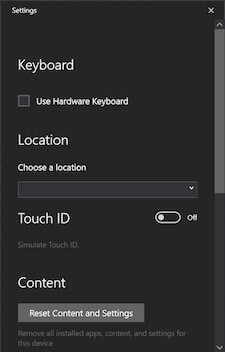
Diese Plattform bietet iOS-Benutzern die Möglichkeit, verschiedene Programme vom iPhone auf dem PC auszuführen. Auch wenn Sie Ihre Anwendungen nicht effektiv über Emulatoren verwalten können, gibt es doch einen kleinen Durchbruch, der Ihnen helfen wird, einen Mechanismus zum effektiven Ausführen von iOS-Apps unter Windows zu entwerfen.
Zusammenfassung
Dieser Artikel hat die Möglichkeiten der Verwendung von Emulatoren zum Ausführen von iOS-Apps auf dem PC betrachtet. Da das vorliegende Problem im Vergleich zur Android-Version recht bedeutend und technisch zu handhaben ist, hat der Artikel den Lesern mit dem Remoted iOS Simulator effektiv eine passende Lösung zur Verfügung gestellt. Sie müssen sich in den Artikel vertiefen, um mehr über den Simulator zu erfahren und sich bei der effektiven Nutzung des Simulators für das Ausführen von iPhone-Apps auf dem PC zu orientieren.
Empfohlende Artikeln
Spiegeln zwischen Telefon & PC
- Spiegeln zwischen iPhone und PC
- Bildschirm des iPhone auf dem PC anzeigen
- Telefonvideo auf den Computer übertragen
- Bilder vom iPhone auf den Computer übertragen
- Spiegeln des iPhone-Bildschirms auf den Mac
- iPad auf Mac spiegeln
- Bildschirm des Mac auf dem iPad freigeben
- Android auf PC spiegeln
- Telefon an Computer übertragen
- Huawei Mirrorshare auf Computer
- Bildschirmspiegelung Xiaomi an PC
- Android auf Mac spiegeln
- PC auf iPhone/Android spiegeln

Allrounder-Lösung für Smartphone


















Julia Becker
staff Editor
Kommentare